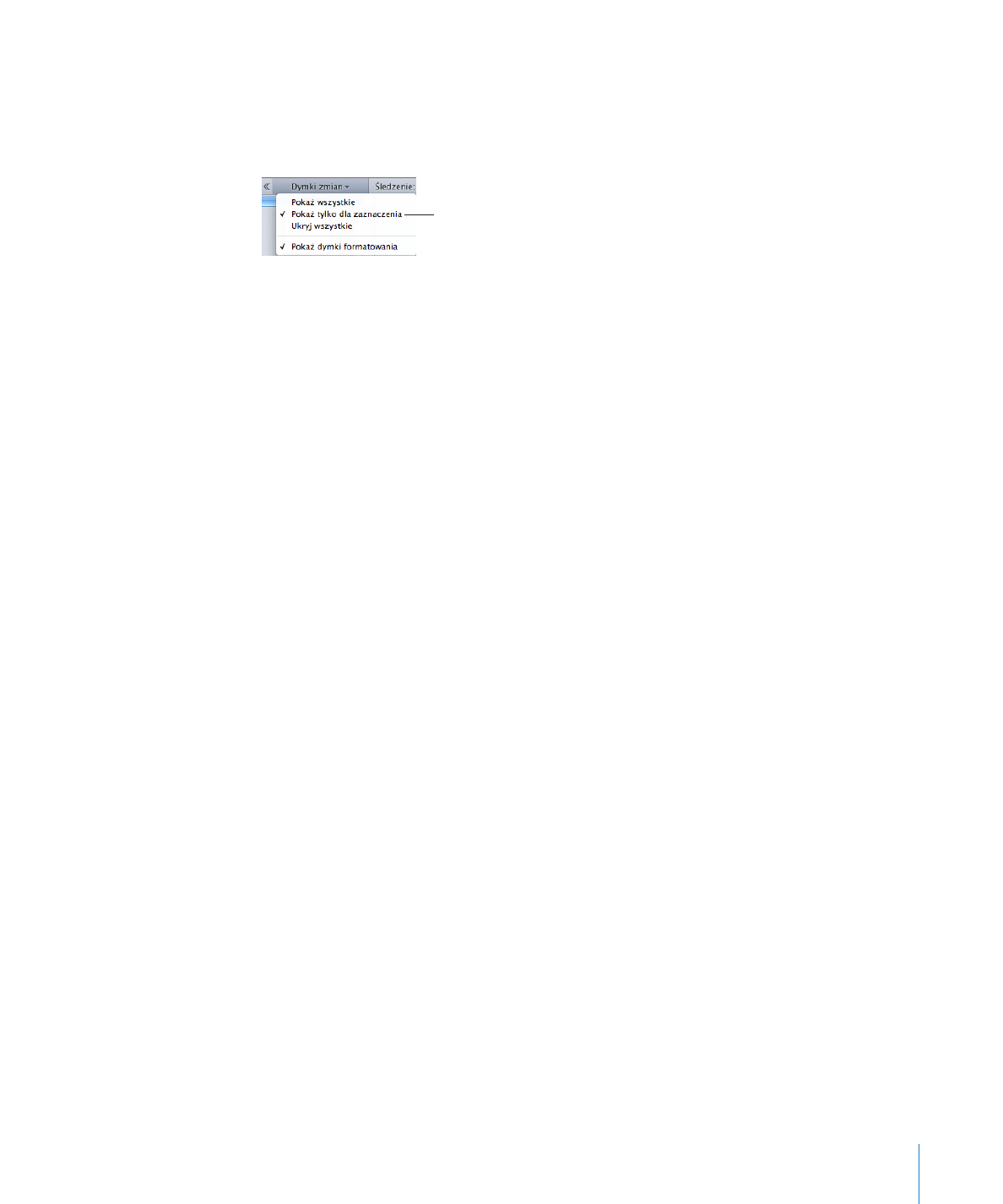
Śledzenie zmian w komórkach tabel
Można śledzić zmiany dokonywane w komórkach tabeli, czyli np. znajdującym się w
nich tekście, formułach i osadzonych obrazkach. Śledzenie obejmować może również
zmiany atrybutów komórek, takie jak formatowanie, tło lub stopień krycia.
Zmiany obejmujące dodawanie, usuwanie i przesuwanie wierszy lub kolumn tabel nie
są śledzone. Nie są również śledzone zmiany krawędzi komórek, łączenie i dzielenie
komórek ani wypełnianie automatyczne.
Informacje o śledzonych zmianach mogą być wyświetlane na bieżąco lub tylko po
zaznaczeniu komórki zawierającej zmiany.
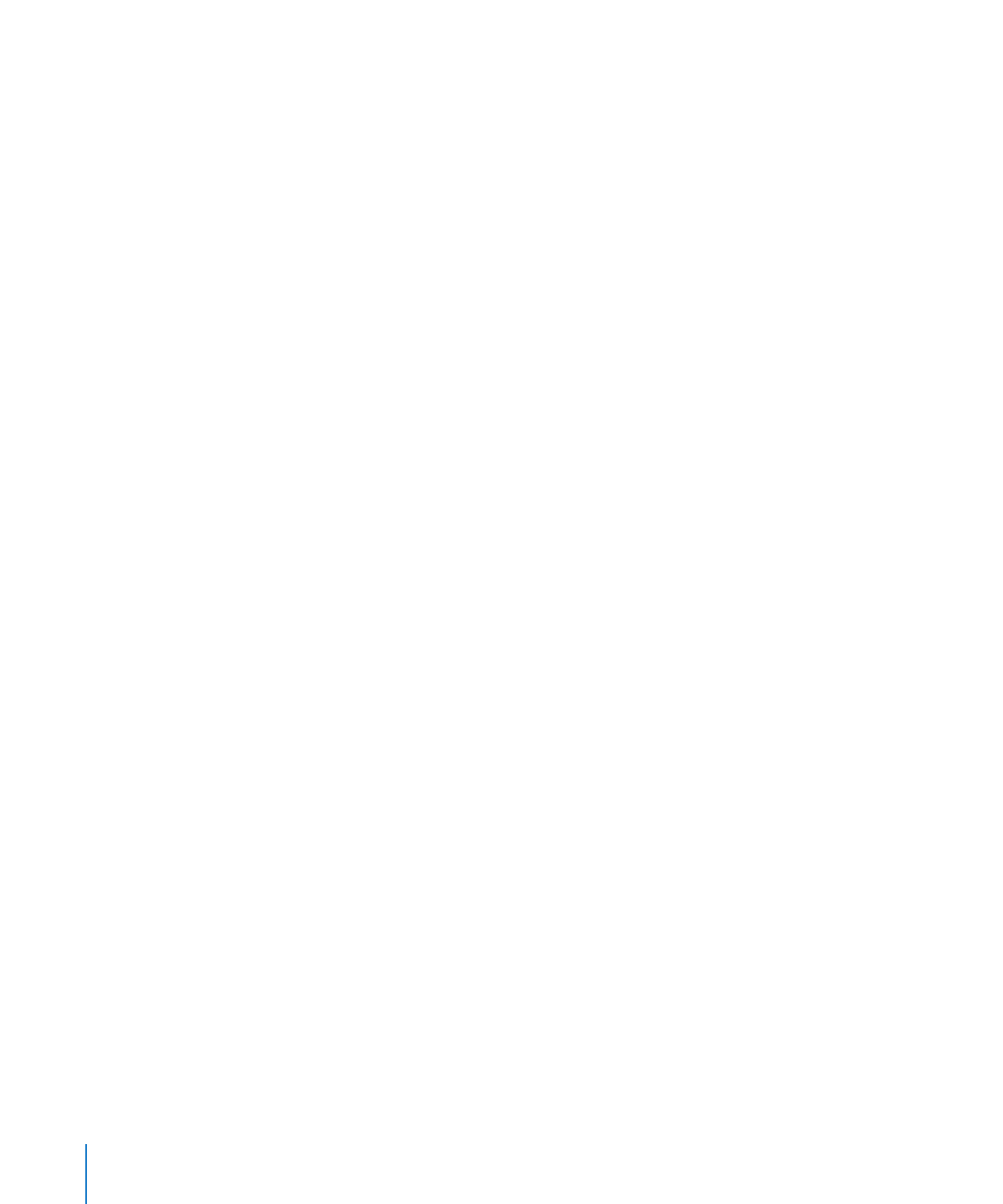
Jak śledzić zmiany w komórkach tabel?
1
Wybierz Edycja > Śledź zmiany.
W oknie Pages pojawi się pasek śledzenia zmian.
2
Zaznacz jedną lub kilka komórek tabeli i dokonaj zmian ich zawartości.
Komórki, w których dokonane zostały zmiany, oznaczane są małym trójkątem w
prawym górnym rogu. Symbol ten ma kolor autora zmian.
Jeżeli zmiany w jednej komórce dokonane zostały przez kilku autorów, symbol zmian
jest szary.
3
Jeżeli chcesz pokazać dymki śledzenia zmian, wybierz Widok > „Pokaż panel
komentarzy i zmian”, po czym wybierz „Pokaż wszystkie” z menu „Dymki zmian”.
Jeżeli chcesz pokazać dymki śledzenia zmian dokonanych tylko w jednej lub kilku
komórkach, rozwiń menu „Dymki zmian”, wybierz „Pokaż tylko dla zaznaczenia”, po czym
zaznacz jedną lub kilka komórek oznaczonych symbolem zmian.